Korjaa Microsoft Teams: Anteeksi, emme voineet yhdistää sinua

Näetkö usein virheen "Anteeksi, emme voineet yhdistää sinua" MS Teamsissa? Kokeile näitä vianetsintävinkkejä päästäksesi eroon tästä ongelmasta heti!
Apple on aina tehnyt perheenjäsentesi jäljittämisestä helppoa Find My -palvelunsa avulla, ja AirTagien avulla voit nyt myös seurata hallussasi olevia muita kuin Applen tuotteita. Koska AirTags käyttää myös Find My -ominaisuutta omalla tavallaan, saatat odottaa niiden toimivan moitteettomasti, kun jaat ne perheesi tai ystäviesi kanssa. Mutta tekevätkö he todella? Voitko jakaa AirTagisi muiden perheesi tai ystäväpiirisi kanssa? Siitä aiomme puhua tässä viestissä.
Mikä on AirTag?
AirTag on uusin Applen ekosysteemiin osunut tuote, ja se on Applen valmistama seurantalaite, jota voidaan käyttää lisävarusteiden, lemmikkien ja mukanasi olevien tavaroiden seuraamiseen. Laite on suunniteltu löytämään hallussasi olevia esineitä, jotka unohtuvat helposti päivittäisessä rutiinissasi, ja koska se painaa vain noin 10 grammaa, voit merkitä sen mihin tahansa, kuten avaimiin, laukkuihin, lompakoihin, matkatavaroihin ja muihin. käyttämäsi muut kuin Applen laitteet.

Saatavana hintaan 29 dollaria, Applen seurantalaite toimii Apple U1 -sirun, NFC:n, Bluetoothin ja kiihtyvyysmittarin avulla. Näiden sirujen ja antureiden ansiosta AirTagit voidaan seurata nopeasti ja tarkasti tuuman tarkkuudella käyttämällä Find My -sovellusta iOS-laitteissasi. Seurantajärjestelmä on myös konfiguroitu Lost-tilaan, joka aktivoituna ilmoittaa aina, kun muut Applen verkossa olevat laitteet havaitsevat tuotteesi, ja sallii myös muiden palauttaa tuotteen takaisin sinulle saamalla yhteystietosi NFC:n kautta.
Siinä on sisäänrakennettu kaiutin, jonka avulla voit toistaa äänen kotisi sisällä piilotetun AirTagged-esineen paikantamiseksi. Kiekon muotoinen laite on IP67-vesitiivis ja kestää siten 1 metrin syvyydellä 30 minuuttia. AirTagit ovat muokattavissa siten, että niitä ostaessasi voit valita yli 56 erilaisesta emoji- ja kuvakevaihtoehdosta etupuolelle kaiverrettavien aakkosten ja numeroiden lisäksi.
Aiheeseen liittyvä: Tuntematon lisävaruste löydetty läheltäsi: Mikä se on?
Ei. Jos olet miettinyt, voidaanko AirTageja jakaa kuten muita perhejaon yhteydessä käyttämiäsi asioita, emme halua paljastaa sitä sinulle, et voi jakaa AirTageja muiden perheesi jäsenten kanssa sillä hetkellä. Vaikka tämä vaikuttaa melko hyvältä ajatukselta, Apple ei ole vielä toteuttanut vaihtoehtoa AirTagien jakamiseen perheenjäsenten kanssa, mitä Tile ja muut palvelut tarjoavat omalla kokoonpanollaan.
Applen perhejakopalvelu mahdollistaa tällä hetkellä sinun ja jopa viiden muun perheenjäsenen jakamisen sen palveluihin, mukaan lukien iCloud-tallennustila, Apple Music, Apple TV+, jaetut albumit Photosissa, Apple News+, Apple Arcade, Apple Card, iTunes, Apple Books, ja App Store -ostoksia. Tämä palvelu ei kuitenkaan tarjoa mahdollisuutta jakaa yhdelle tilille rekisteröityjä AirTageja, vaikka henkilö, jolle haluat jakaa sen, on perheesi tai ystäväpiirisi jäsen.
Aiheeseen liittyvä: Mitä "Live" tarkoittaa Find My Friends -sovelluksessa iOS 15:ssä iPhonessa?
Ottaen huomioon, missä määrin Apple mainostaa Family Sharingia, monet teistä saattavat ajatella, että AirTagit voidaan jakaa muiden perheenjäsenten kanssa. Päinvastoin, AirTagit on tarkoitettu yhdelle henkilölle, joten ne voidaan yhdistää vain yhteen Apple ID:hen. Tämän rajoituksen vuoksi näitä laitteita ei voida seurata jonkun toisen Apple-tilille rekisteröidyistä iPhoneista. Tämä tarkoittaa, että jos jaat kohteita perheesi kanssa, vain yksi henkilö – AirTagin omistaja – seuraa näitä kohteita.
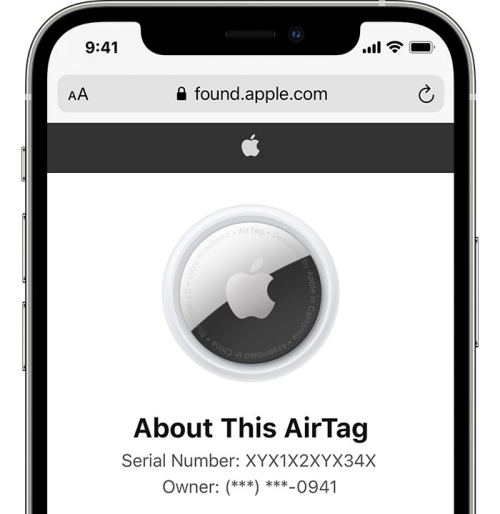
Vaikka Apple ei ole antanut virallista selitystä tälle rajoitukselle, uskomme, että sillä on paljon tekemistä yksityisyytesi turvaamisen kanssa. Koska AirTagit on tarkoitettu jäljittämään henkilökohtaista omaisuuttasi, jotkut eivät ehkä halua muiden pääsyn niihin, ja niiden tekeminen jaettavaksi tekisi niistä myös haavoittuvia ulkopuolisten tahojen jäljitykselle.
Laitteiston puolella useimmat AirTagin seurantatoiminnot perustuvat sen Bluetooth-anturiin ja U1-laajakaistasiruun, jotka molemmat auttavat pääsemään sen suhteelliseen sijaintiin kommunikoimalla muiden alueella hajallaan olevien Apple-laitteiden kanssa. Joten jos Apple aikoo julkaista perhejaon tuen AirTagissa milloin tahansa tulevaisuudessa, laitteiston puolella ei ole mitään, mikä estäisi sitä.
Aiheeseen liittyvä: Paras vedenpitävä AirTag-kotelo ostettavaksi [ja roisketiiviit ja kestävät]
Mitä tapahtuu, kun joku muu käyttää AirTagiasi?
Kun perheenjäsen tai ystävä lainaa jotain, mitä omistat, tai ottaa AirTagisi mukanaan, hän saattaa nähdä iPhonessaan hälytyksen, joka lukee minkä tahansa seuraavista viesteistä: "AirTag Detected", "Unknown Accessory Detected Near You" tai "AirTag Found. Liikkuminen kanssasi".
Tämä johtuu siitä, että sen lisäksi, että voit seurata omaa AirTagiasi, Apple on suunnitellut nämä laitteet varoittamaan muita, kun hajallaan oleva AirTag seuraa niitä heidän tietämättään.
Jos henkilö, jonka jaoit AirTagisi, kuljettaa niitä mukanaan, hänen iPhonensa pystyy havaitsemaan tämän AirTagin, mutta se merkitsee ne tuntemattomaksi, koska tämä AirTag kuuluu sinulle ja Apple ID:llesi.
Jos aiot lainata AirTagilla varustetun tuotteen vain muutamaksi päiväksi jollekin tuntemallesi henkilölle, tämä henkilö voi estää tämän hälytyksen näkymisen laitteissaan avaamalla Find My -sovelluksen, valitsemalla alareunasta Minä - välilehden ja kääntämällä Poista Tuotteen turvallisuusvaroitukset -valitsin Ilmoitukset-osiossa.
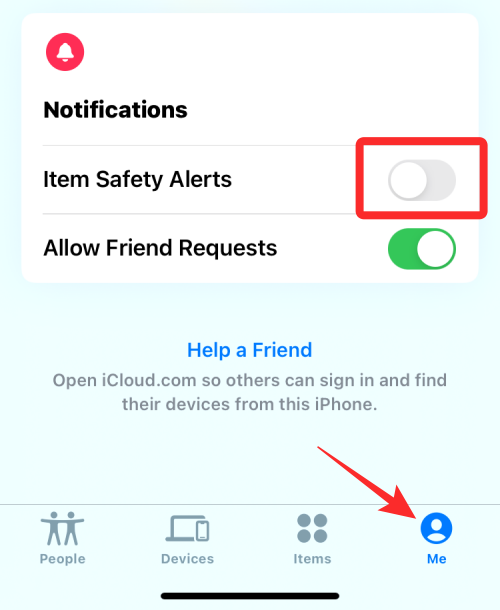
Vahvista päätöksesi napauttamalla näkyviin tulevassa valintaikkunassa Poista käytöstä .
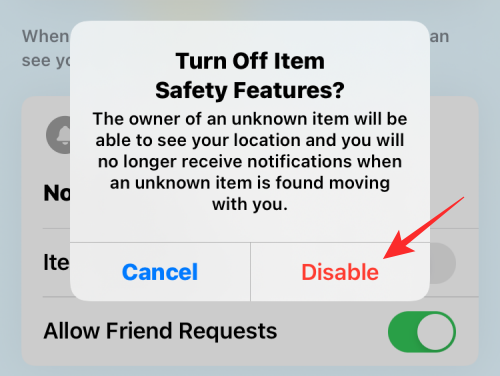
Jos epäilet, että on muita AirTageja, jotka seuraavat sijaintiasi, voit etsiä ne tästä viestistä .
Aiheeseen liittyvä: Sinua seuraavien ilmamerkkien löytäminen
Ilmeisin tapa käyttää AirTagia on paikantaa kaikki avaimesi. Jos et kuitenkaan asu yksin ja jaat taloasi kämppäkaverisi, perheesi tai ystävien kanssa ja heillä kaikilla on talosi (tai jopa auton) avaimet, on välttämätöntä, että myös muut voivat seurata niitä ilman sinun auta. Koska ne on tehty henkilökohtaisten esineidesi jäljittämiseen, AirTageja voidaan käyttää paitsi avaimien seuraamiseen myös kaikkea, mitä ei ole vielä rakennettu Find My -ominaisuuden avulla.
Toinen käyttötapa AirTagien jakamiseen on seurata lemmikkiäsi kiinnittämällä sellainen sen kaulukseen. Jos koirasi poistuu kotoa etkä ole kotona, perheesi ei voi seurata sitä iPhone- tai Apple-laitteillaan. Lisäätkö tällä hetkellä mieluummin useita AirTageja koiran kaulapantaan vai vain yhden Airtagin, jonka avulla koko perheesi voi seurata lemmikkiä?
Koska perheenjäsenet voivat jo seurata toistensa laitteita Find My -ominaisuuden avulla, AirTags päivittää sovelluksen toimintoja vain, jos se tukee jaettavaa seurantaa. Eikä kyse ole vain Family Sharingista, vaan useiden käyttäjien seurannan tuki voidaan lähettää myös muille kuin Family Sharing -ryhmässäsi oleville.
Sinulla on esimerkiksi laite, kuten kuulokkeet, jonka lainasit jollekin lyhyeksi ajaksi. Jos olet lisännyt tämän kuulokkeen AirTaggin, vain sinä voit seurata niitä Find My -sovelluksessa. Lainaamasi henkilölle olisi kuitenkin hyödyllistä, jos hän voisi myös seurata sitä iPhonellaan tänä aikana.
Tästä syystä ei ole järkevää rajoittaa AirTagin toimintoja yhteen Apple-/iCloud-tiliin. Ottaen huomioon, kuinka paljon Apple painottaa perheen jakamista, kuulostaa oikealta vain, jos AirTagit jaetaan myös perheesi jäsenten kesken, koska tämä auttaa kaikkia kotitaloutesi tavaroita, jotka yleensä jaat toistensa kanssa.
Aiheeseen liittyvä: Find My Friends -palvelun live-seurannan käyttäminen iOS 15:ssä
Kuinka muuten voit käyttää Family Sharingia muiden paikantamiseen
Vaikka AirTag-tuki voi auttaa parantamaan sijainnin seurantaa Family Sharing -palvelussa, voit löytää perheenjakoryhmääsi linkitetyn henkilön sijainnin edelleen muilla tavoilla. Perhe Sijainnin jakaminen edellyttää, että kaikissa laitteissa on iOS 13 tai uudempi ja että Find My -palvelu on käytössä kaikissa.
Jos haluat jakaa sijaintisi perheesi kanssa Perhejaon avulla, avaa Asetukset -sovellus ja siirry kohtaan nimesi > Perhejako > Sijainnin jakaminen .
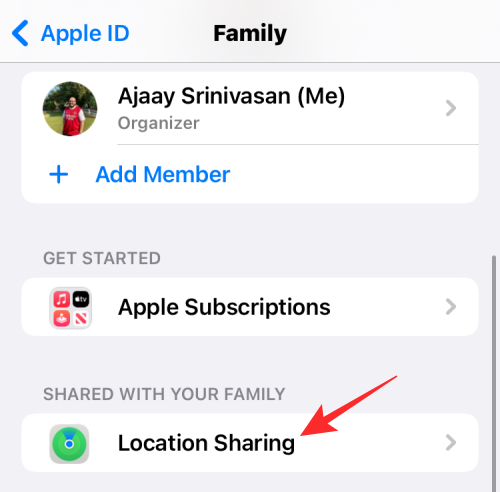
Ota Share My Location -kytkin käyttöön tässä näytössä .
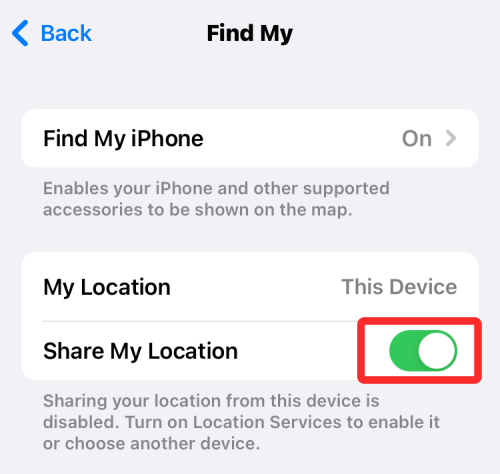
Varmistaaksesi, että nykyinen laite jakaa sijaintisi, valitse Käytä tätä iPhonea minun sijaintina .
Jos haluat jakaa sijainnin jonkun perheenjäsenen kanssa, valitse henkilön nimi näkyviin tulevasta luettelosta ja napauta Jaa sijaintini .
Jos haluat jakaa olinpaikkasi useiden ihmisten kanssa, toista yllä oleva vaihe.
Kun olet jakanut sijaintisi, voit lopettaa sijaintisi käyttöoikeuden myöntämisen valitsemalla henkilön nimen ja napauttamalla sitten näytöllä Lopeta sijaintini jakaminen .
2. Tarkastele jonkun sijaintia perheryhmästäsi
Jos joku Family Sharing -palvelusta on antanut sinulle pääsyn laitteensa olinpaikkaan, voit paikantaa hänet avaamalla Etsi oma -sovelluksen ja valitsemalla alareunasta Laitteet- välilehden.
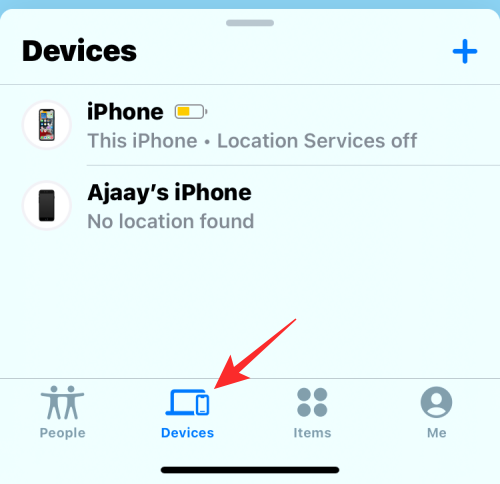
Tämän näytön sisällä sinun pitäisi nähdä joukko ihmisiä ja heidän laitteitaan, joiden GPS-koordinaatit on jaettu kanssasi jatkuvaa seurantaa varten. Valitse vain laite, jota haluat seurata, ja saat ilmoituksen, niin saat joukon vaihtoehtoja, joiden avulla voit seurata sitä.
AirTagin siirtäminen jollekin toiselle
Sinuun linkitettyjä AirTageja voi käyttää vain joku muu, kun poistat sen linkityksen Apple ID:stäsi. Joten jos haluat jakaa AirTagin tai AirTagiisi linkitetyn kohteen perheesi ja ystäviesi kanssa, ainoa tapa jakaa se heidän kanssaan on poistaa se tililtäsi ja antaa heidän määrittää sen Apple-laitteelleen.
Ennen kuin teet tämän, sinun on otettava huomioon, että AirTagien siirtäminen on välttämätöntä vain, jos et halua käyttää tuotetta AirTagilla tai sinulla on ylimääräisiä AirTageja, joita et enää käytä. Jos joku kaivaa tuotetta, jossa on AirTag, vain muutaman päivän ajan, ei ole järkevää poistaa linkitystä tilistäsi pysyvästi.
Bluetoothin kantaman sisällä olevien AirTagien nollaaminen
Jos haluat siirtää AirTagin tililtäsi perheenjäsenen tai ystävän tilille, voit poistaa sen tililtäsi nollaamalla sen. Tätä varten avaa Find My -sovellus, siirry Kohteet-välilehteen > oma tuote ja valitse Poista kohde .
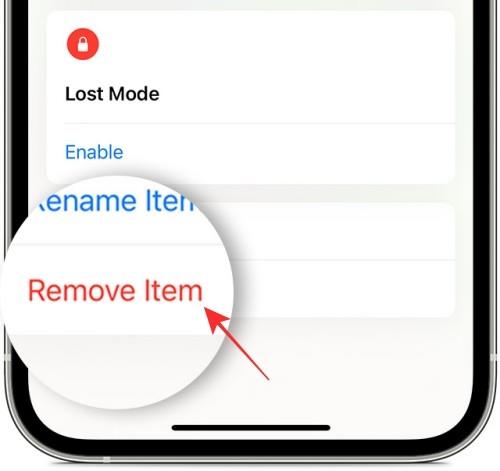
Bluetooth-kantaman ulkopuolella olevien AirTagien nollaaminen
Yllä olevan vaiheen pitäisi olla enemmän kuin tarpeeksi, jos AirTag ja iPhone ovat selvästi edellisen Bluetooth-alueen alapuolella. Jos ei, sinun on nollattava se manuaalisesti, ennen kuin muut voivat käyttää sitä. Voit nollata jollekin toiselle kuuluneen tai olemassa olevaan Apple ID:hen linkitetyn AirTagin alla olevien ohjeiden avulla.
Nollaa AirTag manuaalisesti painamalla sen paristokoteloa ja kiertämällä sitä vastapäivään, kunnes se lakkaa pyörimästä. Kun tämä on tehty, irrota AirTag-kansi ja sen akku. Muutaman sekunnin kuluttua voit nyt asettaa akun takaisin paikalleen ja painaa sitä alaspäin, kunnes kuulet sirkuttavan äänen.
Toista tämä vielä 4 kierrosta ja kuulet äänen, joka tulee AirTagista yhteensä 5 kertaa. Jätä akku sisään viidennen kierroksen jälkeen ja aseta kansi paikalleen kohdistamalla kannen 3 kielekettä AirTagin 3 aukkoon. Paina kansi alas ja kierrä sitä myötäpäivään, kunnes se on lukitusasennossa.
AirTag on nyt nollattu, ja se voidaan nyt yhdistää toiseen Apple-laitteeseen/tunnukseen.
Aseta AirTag uutena
Jos haluat lisätä AirTagin jonkun iPhoneen, tuo AirTag iPhonen/iPadin lähelle ja napauta Yhdistä- painiketta .
Toinen tapa tehdä se on avaamalla Find My -sovellus ja siirtymällä Kohteet-välilehteen > Lisää kohde .
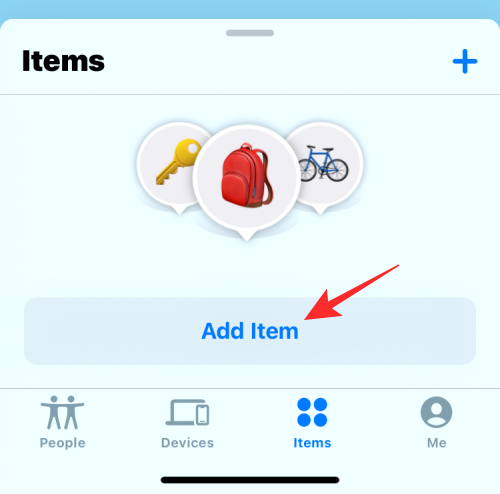
Valitse näkyviin tulevasta ponnahdusikkunasta Lisää AirTag .
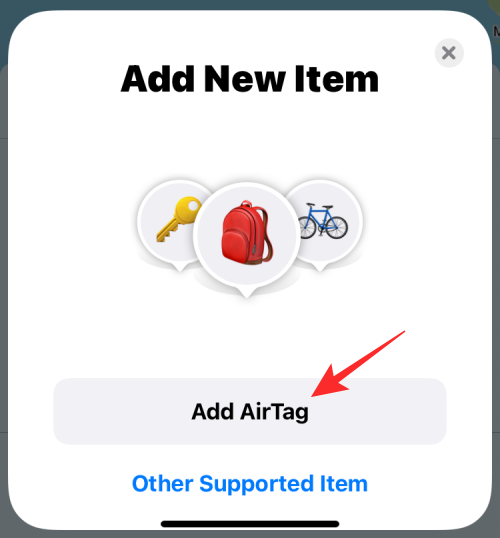
Sovellus etsii nyt AirTagia ympäriltäsi, joten varmista, että iPhone ja AirTag ovat lähellä.
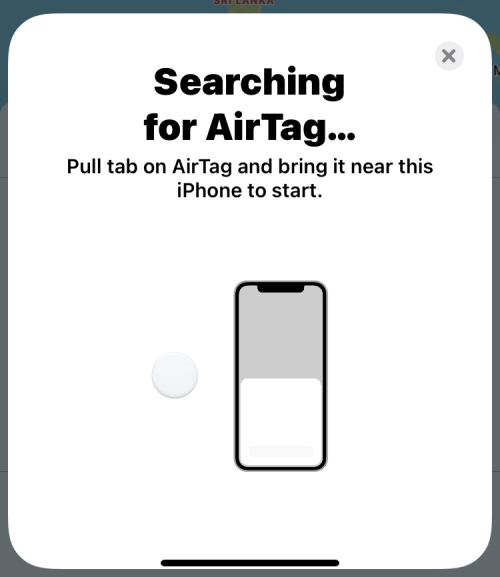
Siinä kaikki, mitä sinun tarvitsee tietää Apple AirTagien jakamisesta perheesi kanssa.
LIITTYVÄT
Näetkö usein virheen "Anteeksi, emme voineet yhdistää sinua" MS Teamsissa? Kokeile näitä vianetsintävinkkejä päästäksesi eroon tästä ongelmasta heti!
Tarvitsetko toistuvien kokousten aikataulutusta MS Teamsissa samoille tiimin jäsenille? Opi, kuinka perustaa toistuva kokous Teamsissa.
Onko sinulla RAR-tiedostoja, jotka haluat muuntaa ZIP-tiedostoiksi? Opi, kuinka RAR-tiedosto muutetaan ZIP-muotoon.
Opi, kuinka korjata OneDrive-virhekoodi 0x8004de88, jotta pilvitallennuksesi toimisi jälleen.
Microsoft Teams ei tällä hetkellä tue kokousten ja puheluiden lähettämistä televisioon suoraan. Mutta voit käyttää näyttöpeilausohjelmaa.
Spotify voi olla ärsyttävä, jos se avautuu automaattisesti aina, kun käynnistät tietokoneesi. Poista automaattinen käynnistys seuraamalla näitä ohjeita.
Mietitkö, miten ChatGPT voidaan integroida Microsoft Wordiin? Tämä opas näyttää sinulle tarkalleen, miten se tehdään ChatGPT for Word -lisäosan avulla kolmessa helpossa vaiheessa.
Tällä hetkellä Microsoft Teams Live Events -tilanteissa anonyymiä kysymistä ei voi poistaa käytöstä. Rekisteröityneet käyttäjät voivat jopa lähettää anonyymejä kysymyksiä.
Tässä oppaassa näytämme, kuinka voit vaihtaa oletusarvoisen zoom-asetuksen Adobe Readerissa.
Ristik viittaukset voivat tehdä asiakirjastasi paljon käyttäjäystävällisemmän, järjestelmällisemmän ja saavutettavamman. Tämä opas opettaa sinulle, kuinka luoda ristik viittauksia Wordissä.







